Demi menjaga keamanan para pengguna windows, Windows 10 memberikan antivirus bawaannya yaitu Windows Defender.
Meskipun sangat berguna untuk mengamankan PC ataupun laptop dari serangan virus, namun ternyata masih banyak pengguna yang malah ingin mematikan antivirus tersebut. Mengapa? Dengan alasan windows defender sering menghapus file yang dianggap berbahaya atau bervirus. Padahal aslinya file tersebut tidak berbahaya sama sekali.
Cara Mematikan Antivirus Windows 10
Cara mematikan antivirus windows 10 sebenarnya sangatlah mudah. Pada artikel ini saya akan menjelaskan 2 cara mematikan antivirus windows 10 secara permanen dan sementara. Bagaimanakah caranya? Langsung saja silakan ikuti beberapa langkah berikut ini.
1. Mematikan Antivirus Sementara
Cara mematikan antivirus untuk sementara di windows 10 sangatlah mudah. Anda tidak perlu mengunduh ataupun menginstal aplikasi tambahan apapun. Penasaran? Langsung saja silakan ikuti langkah-langkah di bawah ini.
1. Langkah pertama, silakan Anda buka Settings atau Pengaturan di PC atau laptop Anda. Caranya, silakan Anda klik ikon Windows yang ada di pojok kiri bawah. Seperti yang ditunjukkan pada gambar di bawah ini.
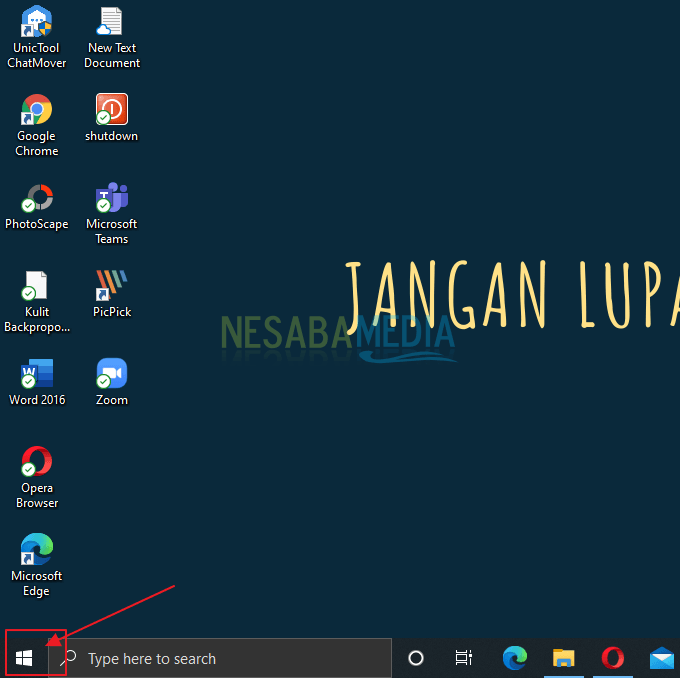
2. Kemudian, silakan Anda klik Settings. Seperti yang ditunjukkan pada gambar di bawah ini.
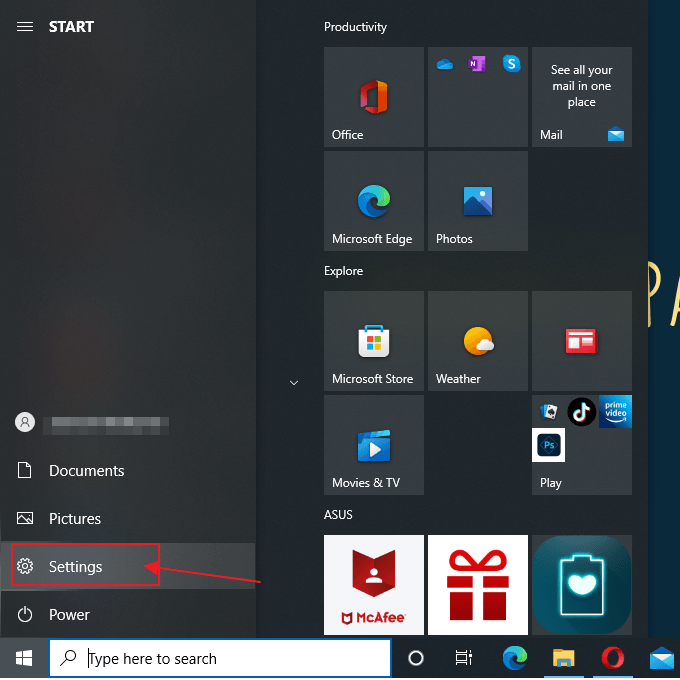
3. Kemudian, silakan Anda klik Update & Security. Seperti yang ditunjukkan pada gambar di bawah ini.
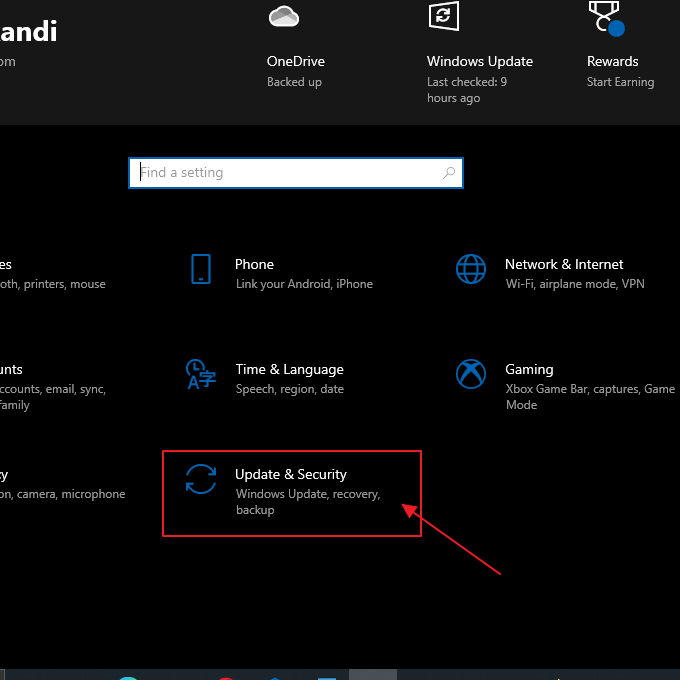
4. Lalu, pada bagian menu sebelah kiri silakan Anda klik Windows Security. Seperti yang ditunjukkan pada gambar di bawah ini.
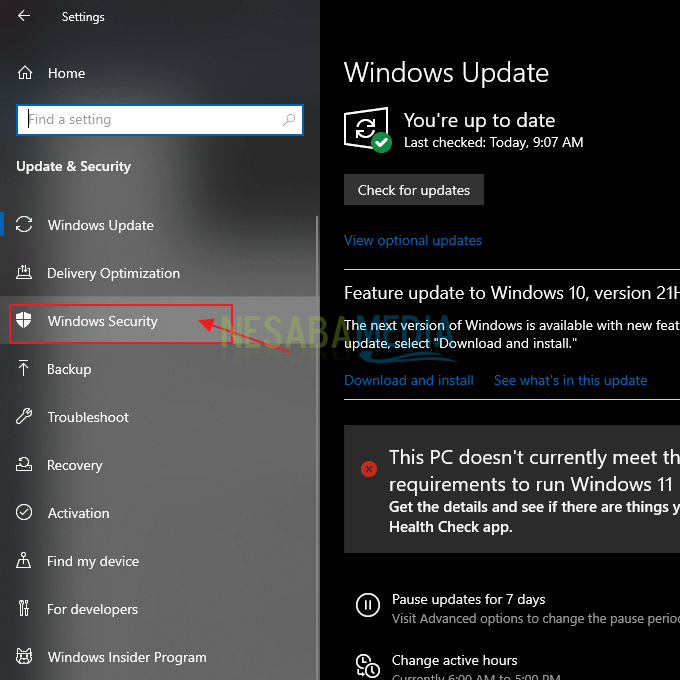
5. Lalu, silakan Anda klik Virus & threat protection. Seperti yang ditunjukkan pada gambar di bawah ini.

6. Kemudian, pada bagian Virus & threat protection settings silakan Anda klik Manage Settings. Seperti yang ditunjukkan pada gambar di bawah ini.
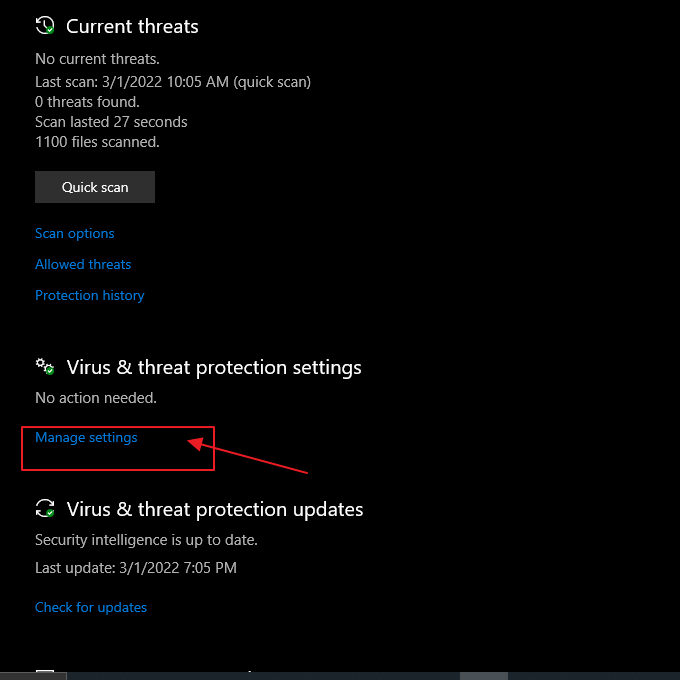
7. Kemudian, pada bagian Real-time protection silakan Anda matikan toggle nya agar antivirus windows 10 Anda mati untuk sementara. Seperti yang ditunjukkan pada gambar di bawah ini.
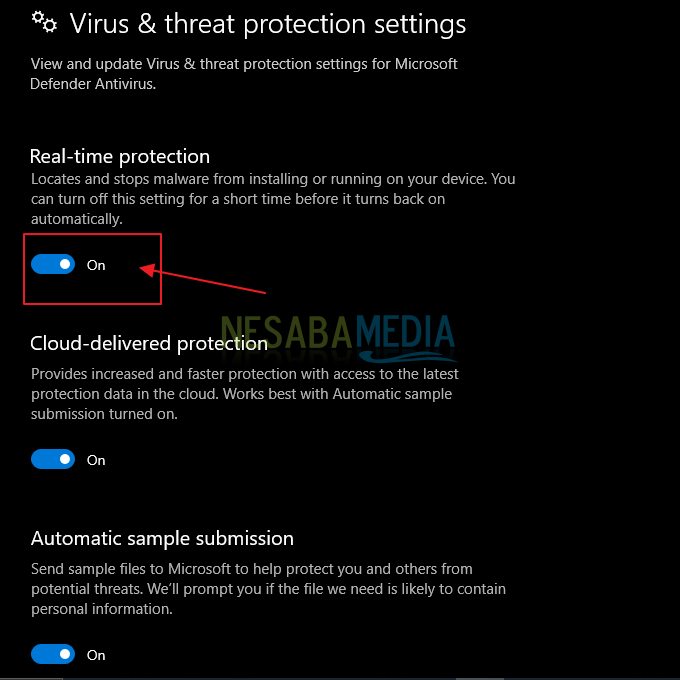
8. Selesai. Sekarang antivirus windows 10 Anda sudah mati sementara. Antivirus Anda akan hidup kembali secara otomatis setelah Anda restart ataupun shut down. Namun, Anda juga dapat menghidupkannya kembali secara manual dengan mengaktifkan kembali toggle tersebut.
9. Selamat mencoba!!!!
2. Mematikan Antivirus Permanen
Selain dapat mematikan antivirus sementara, Anda juga dapat mematikan antivirus secara permanen. Ada 2 cara yang dapat Anda lakukan. Langsung saja silakan ikuti langkah-langkah di bawah ini.
1. Melalui Registry Editor
Cara pertama melalui Registry Editor. Cara yang satu ini tidak perlu mengunduh aplikasi pihak ketiga. Langsung saja ikuti langkah-langkah berikut ini.
1. Langkah pertama, silakan Anda buka Registry Editor dengan cara menekan Windows + R di keyboard lalu silakan Anda ketikkan regedit dan klik Ok. Seperti yang ditunjukkan pada gambar di bawah ini.
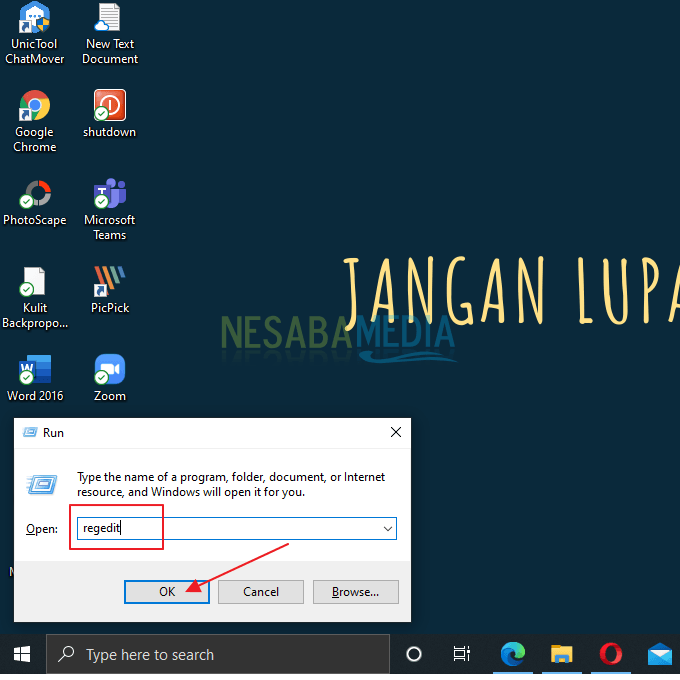
2. Kemudian, silakan Anda buka Computer\HKEY_LOCAL_MACHINE\SOFTWARE\Policies\Microsoft\Windows Defender\Policy Manager Seperti yang ditunjukkan pada gambar di bawah ini.
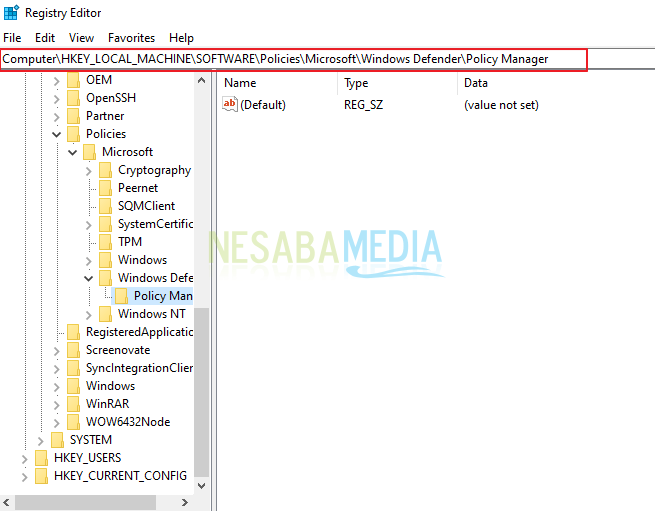
3. Kemudian, silakan Anda klik kanan pada folder tersebut lalu silakan klik New, kemudian klik DWORD (32-bit) Value. Seperti yang ditunjukkan pada gambar di bawah ini.
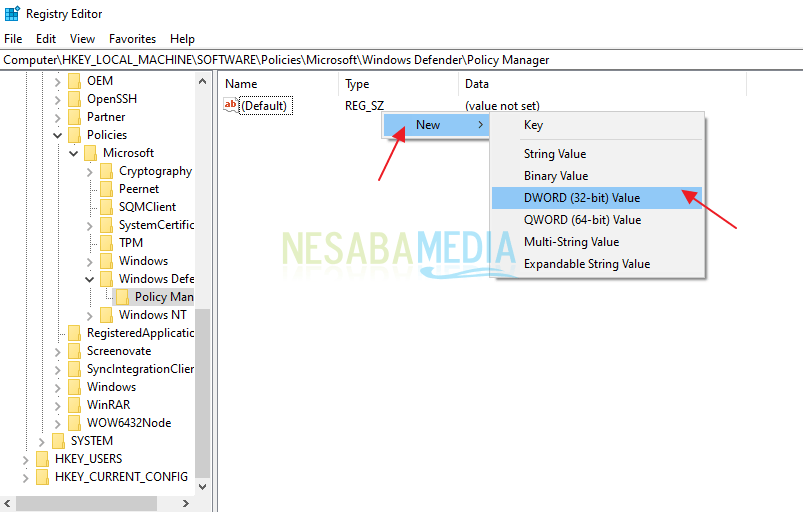
4. Kemudian, silakan beri nama file tersebut DisableAntiSpyware. Seperti yang ditunjukkan pada gambar di bawah ini.
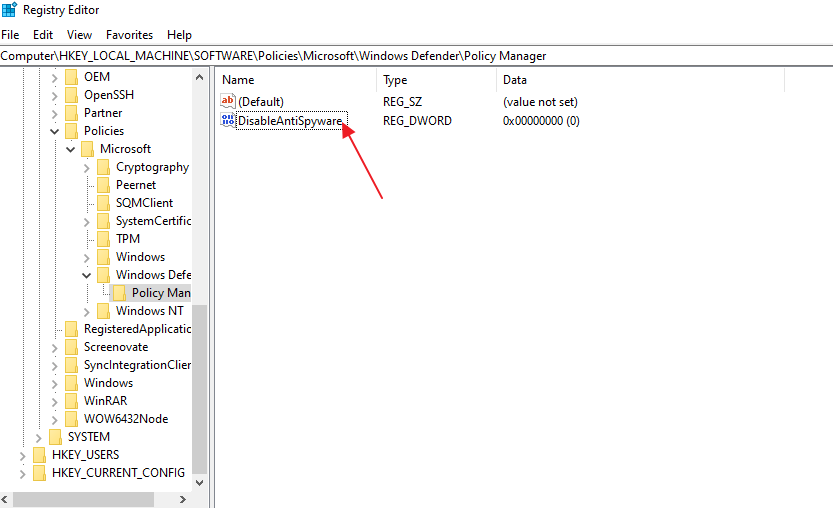
5. Lalu, pada bagian Value Data silakan Anda ubah dari 0 menjadi 1. Kemudian, silakan klik Ok. Seperti yang ditunjukkan pada gambar di bawah ini.
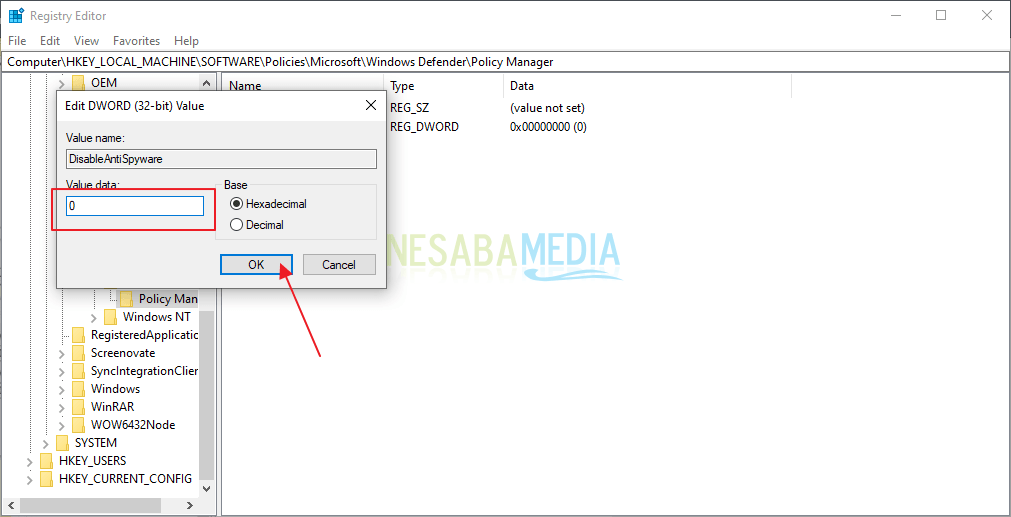
6. Selesai. Selamat mencoba!!!
2. Melalui Aplikasi Defender Control
Nah, cara kedua ini menggunakan aplikasi pihak ketiga yaitu Defender Control. Bagaiamana caranya? Silakan ikuti langkah-langkahnya berikut ini.
1. Langkah pertama, silakan Anda unduh terlebih dahulu aplikasi Defender Control. Silakan Anda klik link disini untuk mengunduhnya. Setelah masuk ke situs web Nesabamedia, silakan Anda scroll dan klik Download. Seperti yang ditunjukkan pada gambar di bawah ini.

2. Maka Anda akan mendapatkan file Zip, silakan Anda ekstrak file Zip tersebut. Kemudian, di dalam folder tersebut akan ada file Zip lagi yaitu dControl. Silakan Anda ekstrak file tersebut menggunakan password yang telah diberikan.
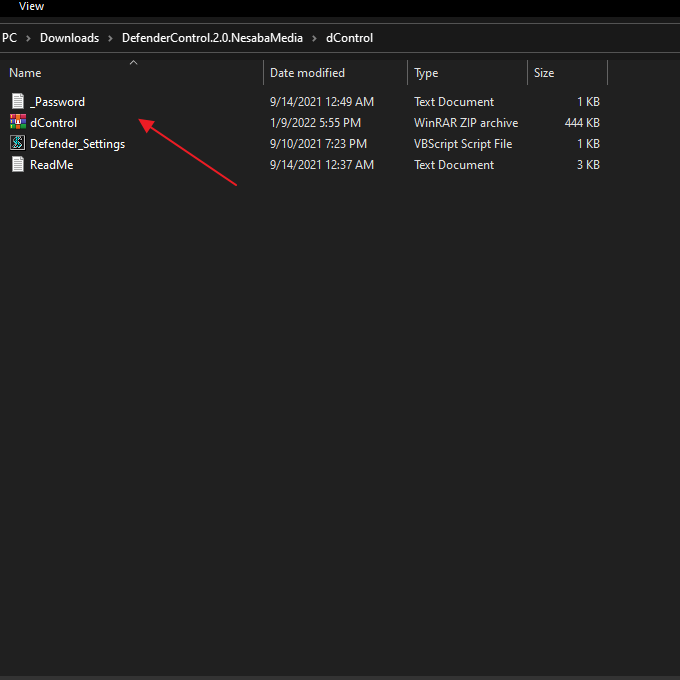
3. Silakan masukkan password dan klik Ok. Seperti yang ditunjukkan pada gambar di bawah ini.
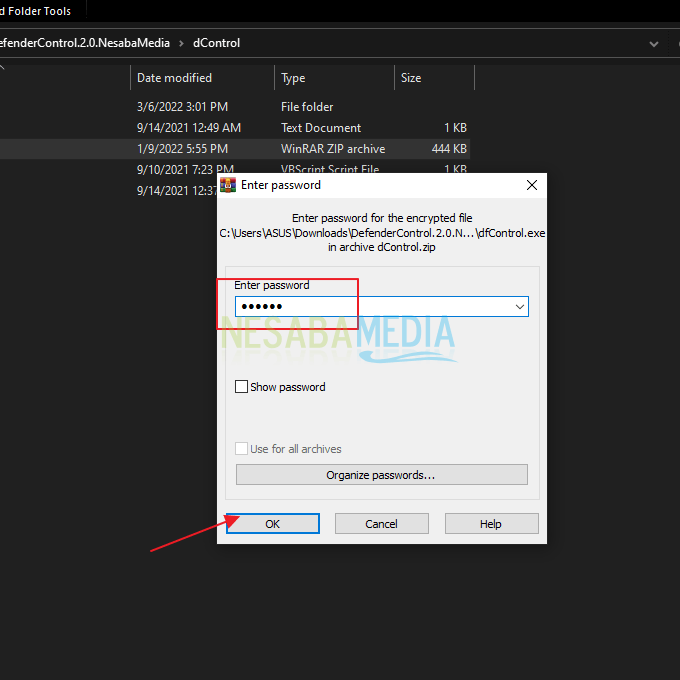
4. Lalu, silakan Anda klik dua kali pada dfControl aplikasi. Seperti yang ditunjukkan pada gambar di bawah ini.
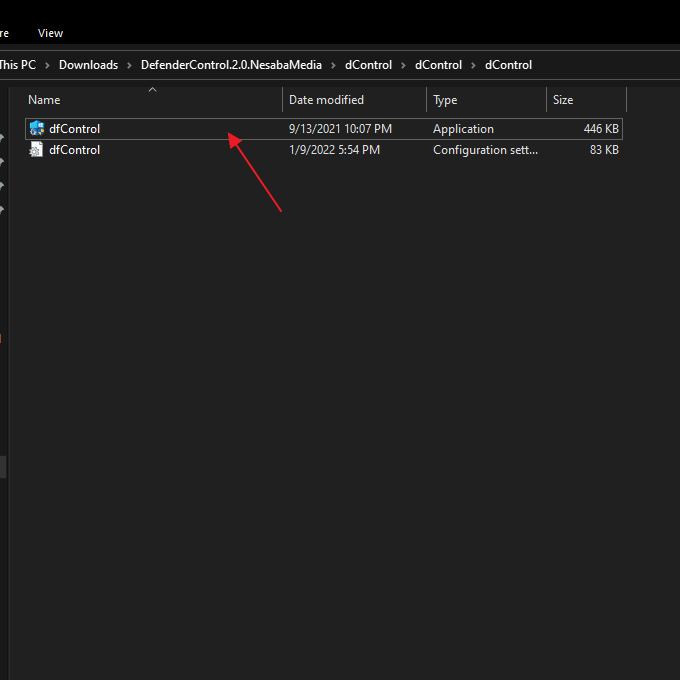
5. Saat aplikasi muncul, silakan Anda klik Disable Windows Defender untuk mematikan antivirus secara permanen. Seperti yang ditunjukkan pada gambar di bawah ini.
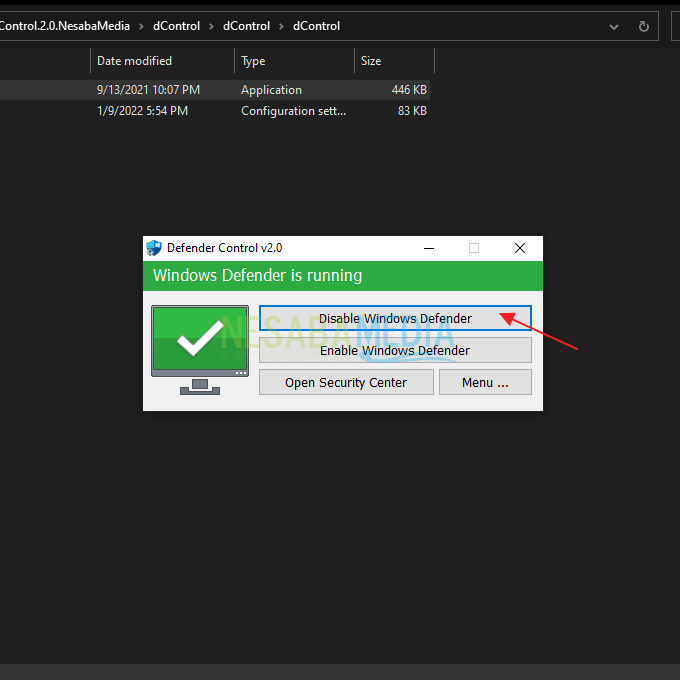
6. Selesai. Selamat mencoba!!!
Sekian artikel kali ini yang membahas tentang bagaimana cara mematikan antivirus windows 10 dengan sangat mudah. Semoga artikel ini dapat membantu dan bermanfaat bagi Anda. Terima kasih 🙂
Editor: Muchammad Zakaria
Download berbagai jenis aplikasi terbaru, mulai dari aplikasi windows, android, driver dan sistem operasi secara gratis hanya di Nesabamedia.com:

Si pecinta hujan dan penikmat kopi yang suka duduk dalam lamunan sambil menghayal mimpi – mimpinya yang akan menjadi kenyataan.







